'>
Komputer Windows anda tidak akan bersambung ke Internet? Jangan bimbang ... Walaupun sangat mengecewakan, anda pasti bukan satu-satunya orang yang mengalami masalah ini. Banyak pengguna Windows baru-baru ini melaporkan masalah yang sama. Lebih penting lagi, anda seharusnya dapat memperbaikinya dengan mudah ...
Pembaikan untuk dicuba
Berikut adalah senarai penyelesaian yang telah menyelesaikan masalah sambungan Internet ini untuk pengguna Windows yang lain. Anda mungkin tidak perlu mencuba semuanya; jalankan senarai sehingga anda menjumpai yang sesuai untuk anda.
- Mulakan semula penghala / modem anda
- Tetapkan semula tetapan rangkaian anda
- Kemas kini pemacu rangkaian anda
- Matikan antivirus anda buat sementara waktu
- Periksa masalah perkakasan dan sambungan
Betulkan 1: Mulakan semula penghala / modem anda
Ini adalah penyelesaian tercepat dan termudah untuk dicuba apabila komputer anda tidak tersambung ke Internet. Untuk melakukannya:
- Belok mati anda penghala / modem .
- Putuskan sambungan yang kabel kuasa dari penghala / modem anda.
- Biarkan untuk 1 minit.
- Sambungkan kabel kuasa kembali ke penghala / modem anda.
- Belok pada penghala / modem anda.
Sekarang periksa untuk melihat apakah komputer anda menyambung ke Internet. Sekiranya tidak, teruskan ke Perbaiki 2.
Betulkan 2: Tetapkan semula tetapan rangkaian anda
Mungkin sambungan Internet komputer anda tidak berfungsi dengan betul jika ada yang tidak kena dengan tetapan rangkaian komputer anda. Anda harus mencuba menetapkan semula dan melihat apakah ini sesuai untuk anda.
- Pada komputer anda, klik Mulakan butang dan taip “ cmd '.

- Klik kanan Arahan prompt dalam senarai hasil, kemudian pilih Menjalankan sebagai pentadbir .
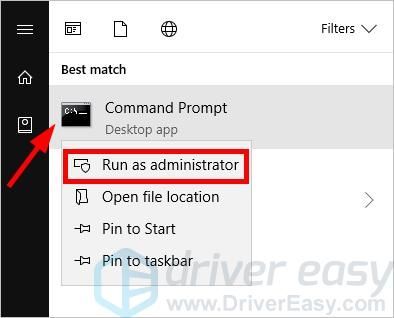
- Ketik baris perintah berikut di Command Prompt, dan setelah menaip setiap baris, tekan Masukkan pada papan kekunci anda.
ipconfig / pelepasan
ipconfig / perbaharui
ipconfig / flushdns
tetapan semula netsh winsock
perhentian bersih dhcp
dhcp permulaan bersih
proksi tetapan semula netsh winhttp
Sekarang periksa untuk mengetahui apakah sambungan Internet anda berfungsi sekarang. Sekiranya tidak, cuba Betulkan 3 di bawah.
Betulkan 3: Kemas kini pemacu rangkaian anda
Sambungan rangkaian anda tidak dapat berfungsi dengan baik jika anda menggunakan pemacu rangkaian yang salah di komputer anda. Anda harus mengemas kini pemacu anda untuk melihat apakah ini dapat menyelesaikan masalah rangkaian anda.
Sekiranya anda tidak mempunyai masa, kesabaran atau kemahiran untuk mengemas kini pemandu anda secara manual, anda boleh melakukannya secara automatik dengan Pemandu Mudah .
Pemandu Mudah secara automatik akan mengenali sistem anda dan mencari pemacu yang betul untuknya. Anda tidak perlu mengetahui dengan tepat sistem komputer yang anda jalankan, anda tidak perlu mengambil risiko memuat turun dan memasang pemacu yang salah, dan anda tidak perlu risau membuat kesilapan semasa memasang. Dan anda boleh mengemas kini pemacu rangkaian walaupun anda di luar talian . Pemandu Mudah mengendalikan semuanya!
Anda harus mempunyai komputer lain yang mempunyai akses Internet sebelum anda dapat mengemas kini pemacu rangkaian anda.Untuk mengemas kini pemacu rangkaian anda di luar talian:
- Muat turun dan pasang Pemandu Mudah pada komputer anda dan komputer lain dengan akses Internet .
- Pada komputer anda sendiri, jalankan Pemandu Mudah dan klik Alat .
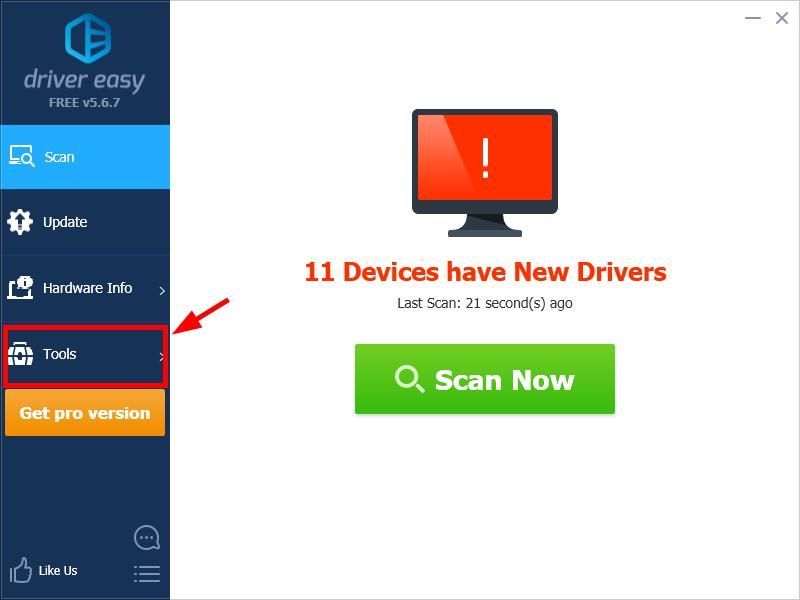
- Klik Imbasan Luar Talian .
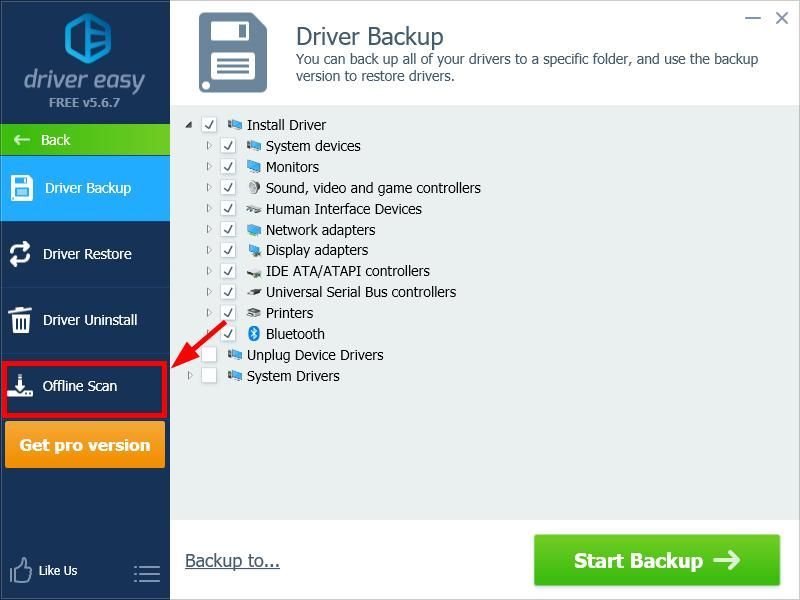
- Pilih Imbasan Luar Talian , kemudian klik Teruskan .
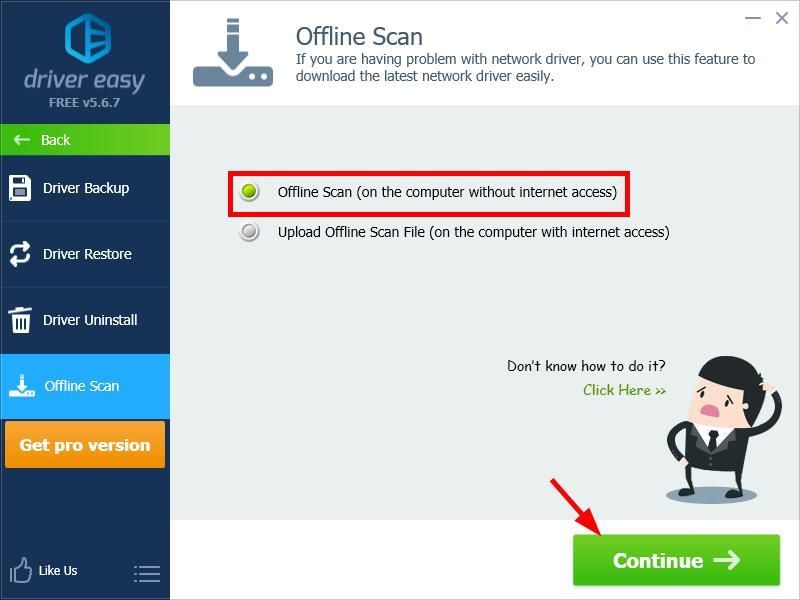
- Klik Semak imbas butang dan kemudian pilih lokasi untuk menyimpan hasil imbasan anda.
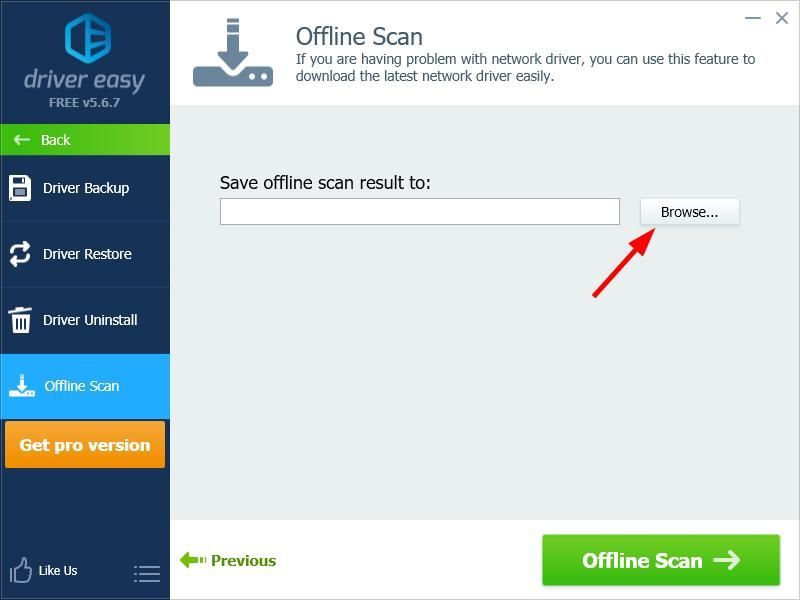
- Klik Imbasan Luar Talian butang untuk memulakan imbasan.
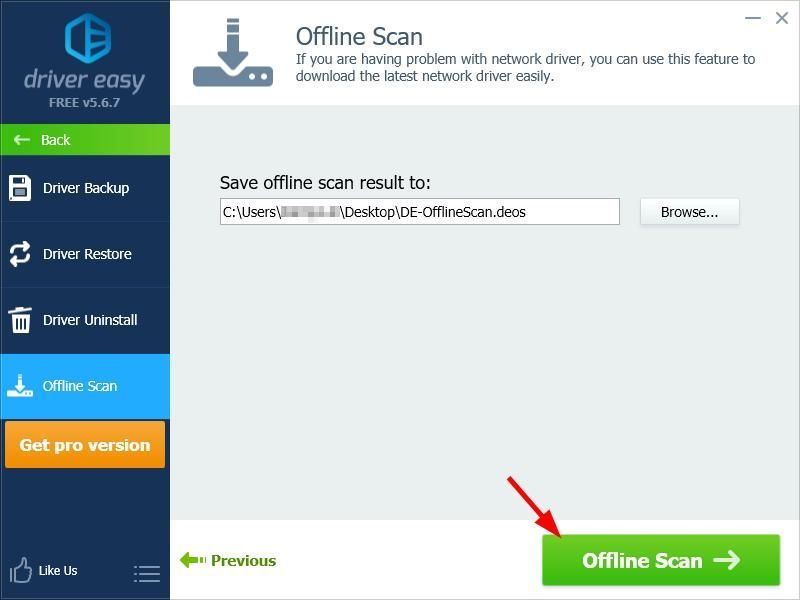
- Klik okey .
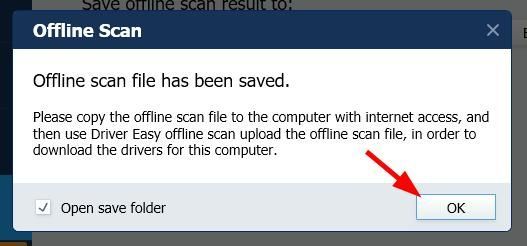
- Salin fail yang disimpan ke komputer yang mempunyai akses Internet.
- Lari Pemandu Mudah pada komputer itu, kemudian klik Alat dan klik Imbasan Luar Talian .
- Pilih Muat naik Fail Imbasan Luar Talian , kemudian klik Teruskan butang.
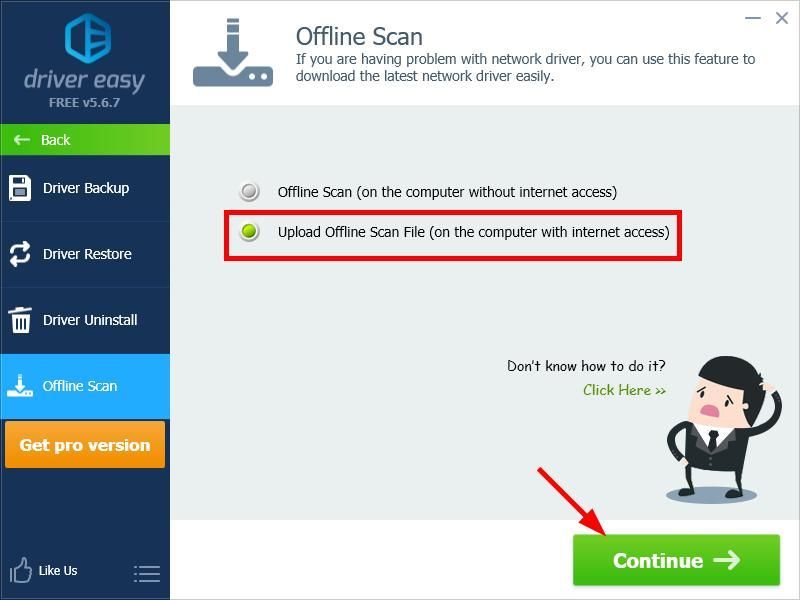
- Klik Semak imbas butang, kemudian cari dan pilih fail hasil imbasan anda.
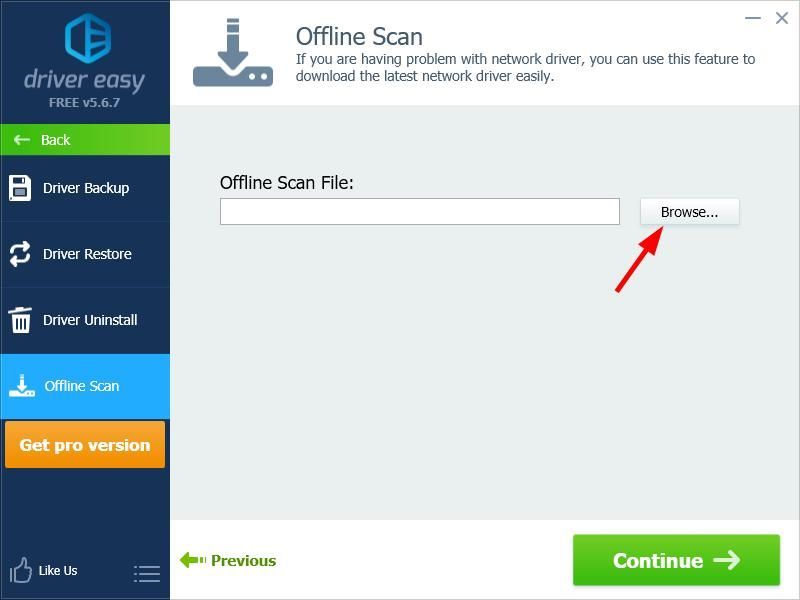
- Klik Teruskan .
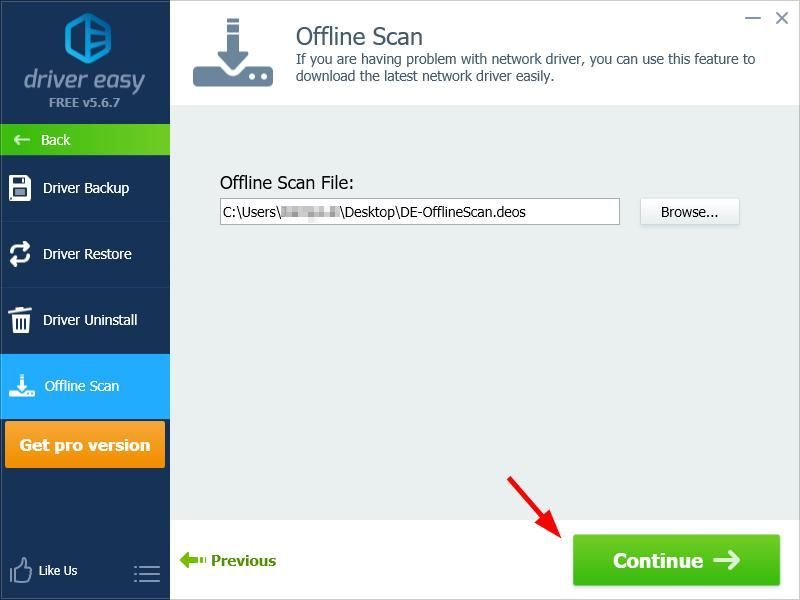
- Klik Muat turun untuk memuat turun pemacu rangkaian untuk komputer anda.
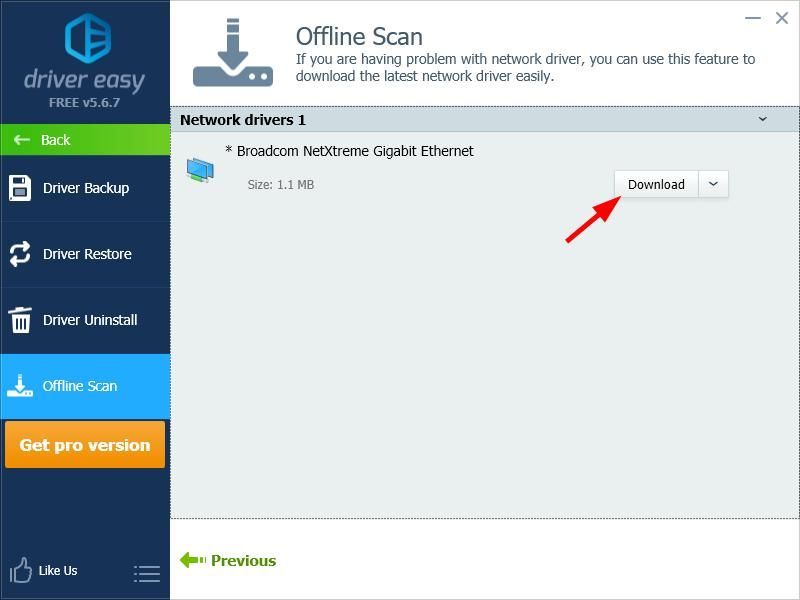
- Salin pemacu yang dimuat turun ke komputer anda sendiri, kemudian pasang.

- Mulakan semula komputer anda, kemudian periksa untuk melihat apakah ini menyelesaikan masalah rangkaian komputer anda.
Betulkan 4: Matikan antivirus anda buat sementara waktu
Perisian firewall atau antivirus anda kadang-kadang boleh menyebabkan gangguan pada sistem anda sehingga komputer anda tidak dapat menyambung ke Internet. Untuk mengetahui apakah itu masalah untuk anda, matikan firewall anda buat sementara waktu dan lihat apakah masalahnya masih ada. (Anda mungkin perlu merujuk dokumentasi firewall anda untuk mendapatkan arahan untuk melumpuhkannya.)
Sekiranya ini menyelesaikan masalah anda, Anda boleh menghubungi vendor firewall anda dan meminta nasihat mereka. Atau anda boleh memasang penyelesaian antivirus yang berbeza.
PENTING : Berhati-hati dengan laman web apa yang anda lawati, e-mel apa yang anda buka dan fail apa yang anda muat turun semasa anda telah mematikan firewall anda.Betulkan 5: Selesaikan masalah perkakasan
Sekiranya sambungan Internet anda masih tidak berfungsi, kemungkinan ada masalah perkakasan dengan rangkaian anda pelabuhan , kabel atau anda peranti . Dalam kes ini, terdapat beberapa perkara yang perlu anda lakukan:
Pertama, jika anda menggunakan sambungan berwayar, ganti sambungan anda kabel rangkaian dengan yang baru . Ini akan menyelesaikan masalah yang mungkin anda alami kerana kabel anda.
Sekiranya menukar kabel tidak berfungsi untuk anda, cubalah sambungan rangkaian anda komputer lain atau cuba sambungkan komputer anda ke rangkaian lain . Sekiranya terdapat masalah dengan komputer atau penghala / modem, anda harus menghubungi pengeluar peranti anda . Atau anda harus menghubungi anda Penyedia perkhidmatan internet (ISP) untuk mendapatkan bantuan untuk menyelesaikan masalah dengan rangkaian anda.

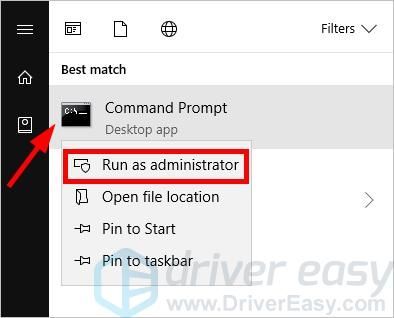
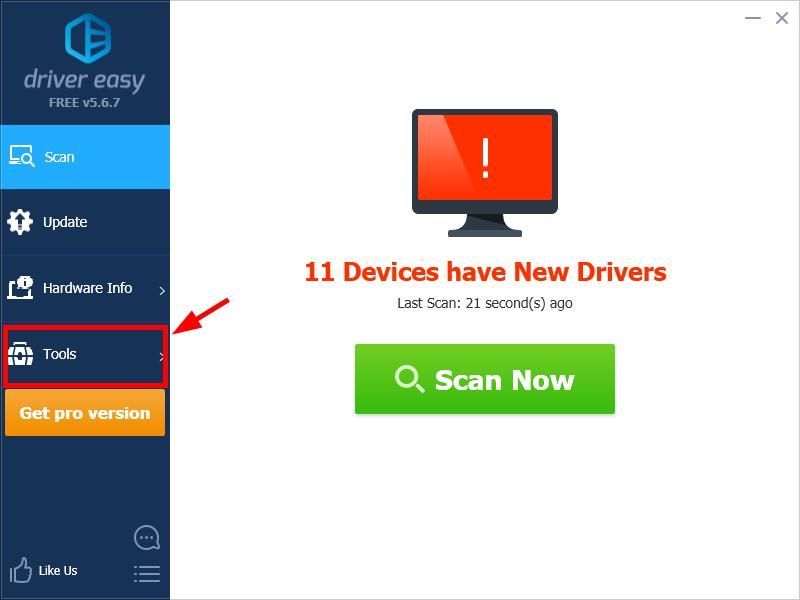
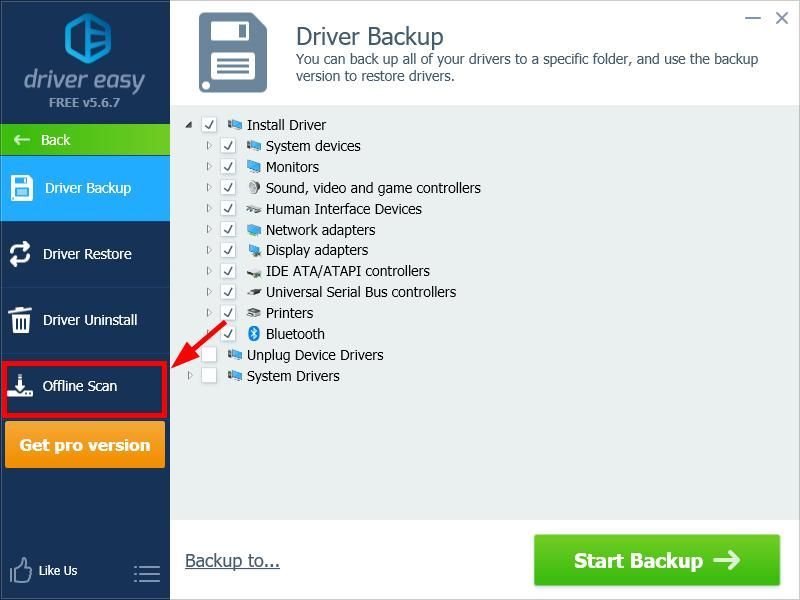
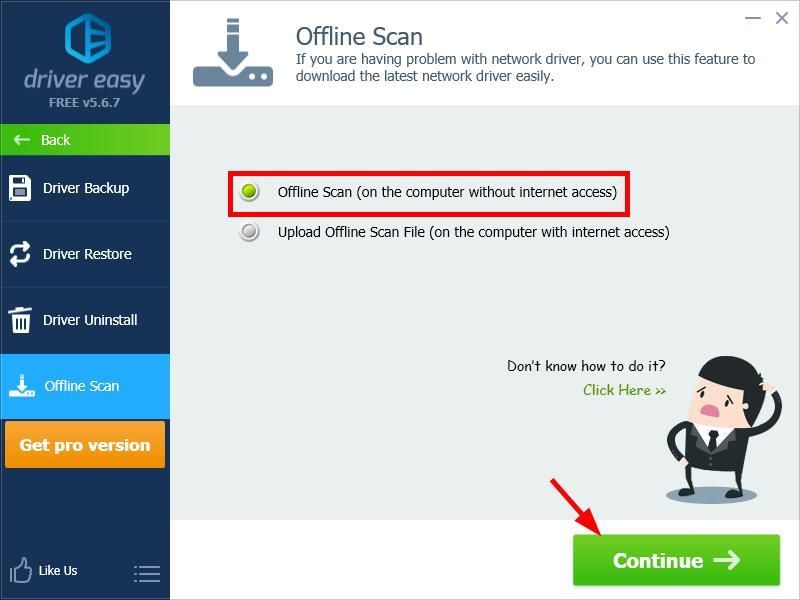
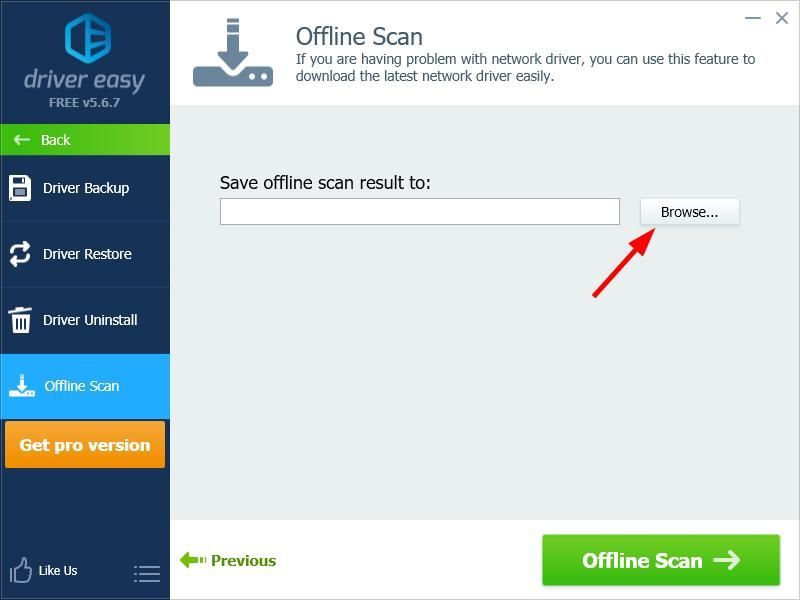
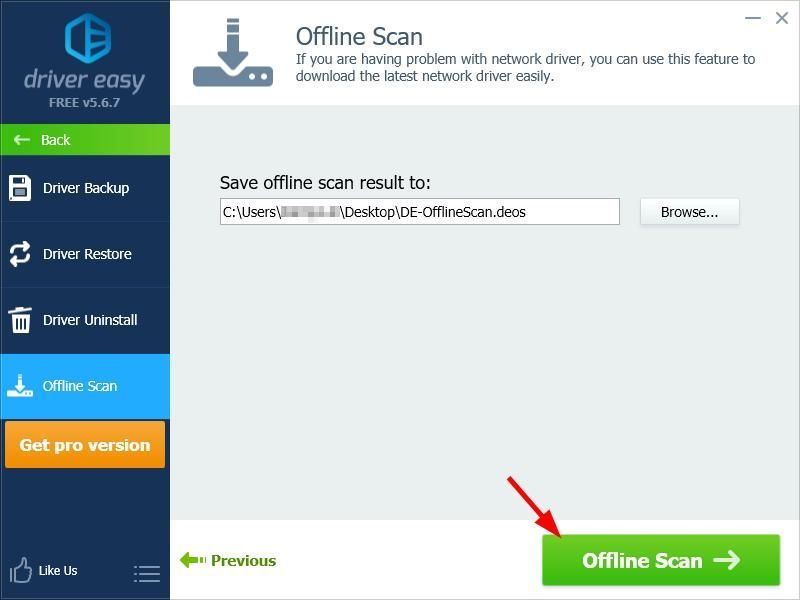
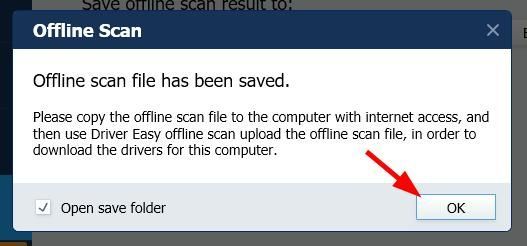
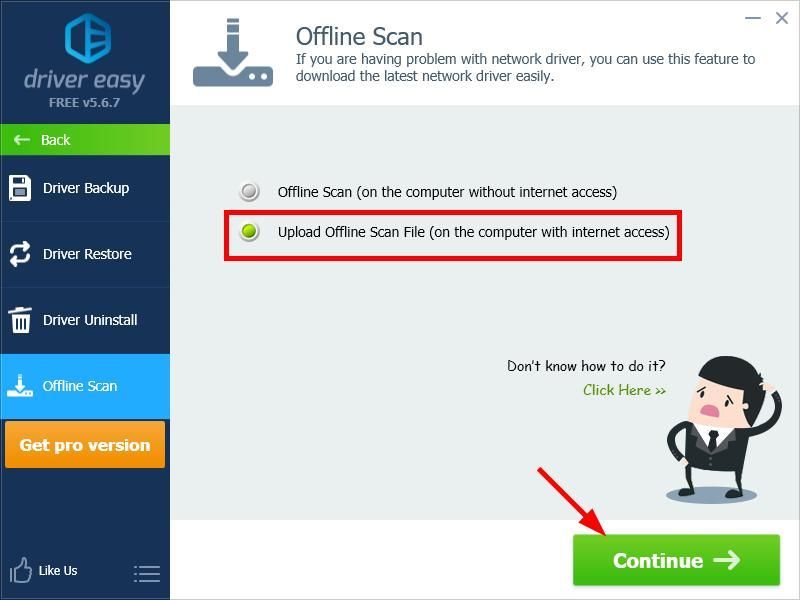
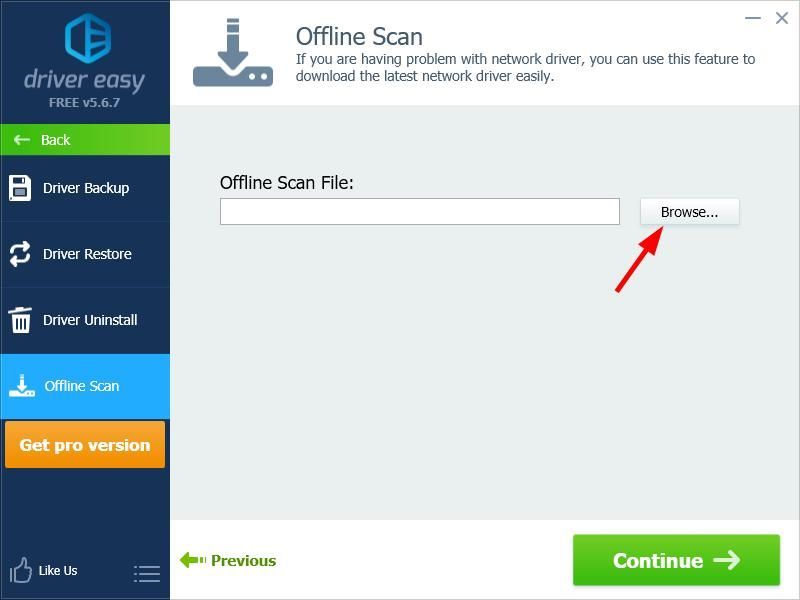
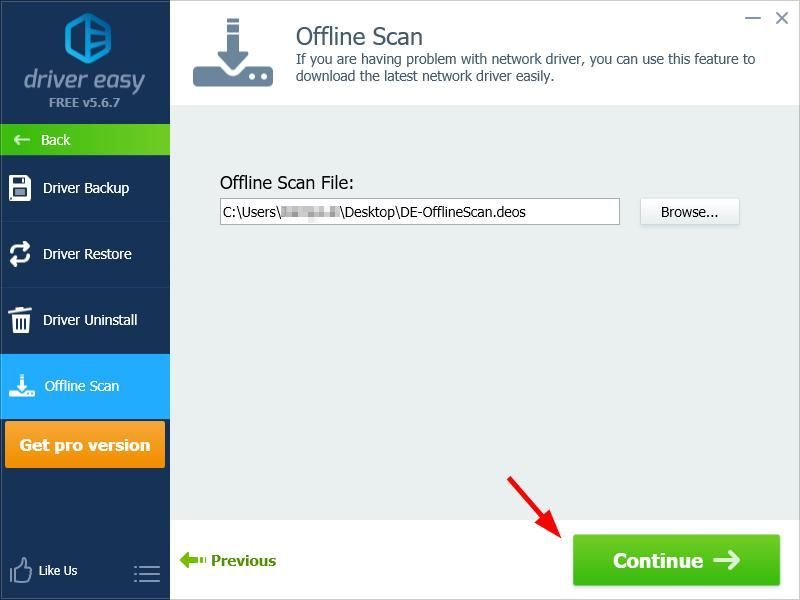
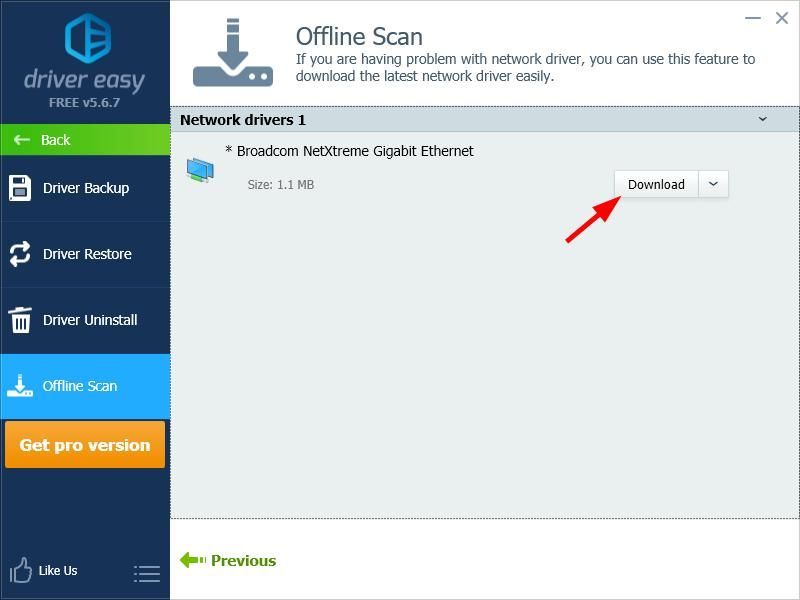





![[SELESAIKAN] Ralat Maut Stim: Gagal Bersambung dengan Proses Pelanggan Stim Setempat](https://letmeknow.ch/img/knowledge/20/steam-fatal-error.png)

